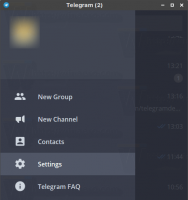צור קיצור דרך לאפשרויות אינדקס ב-Windows 10
במאמר זה נראה כיצד ליצור קיצור דרך מיוחד לפתיחת אפשרויות אינדקס ב-Windows 10. זה יכול להיות שימושי, אם אתה משנה את אפשרויות אינדקס החיפוש לעתים קרובות, למשל, זה כדי להוסיף או להסיר סוגי קבצים מסוימים מהחיפוש. הנה איך זה יכול להיעשות.
כפי שאתה אולי כבר יודע, תוצאות החיפוש ב-Windows הן מיידיות מכיוון שהן מופעלות על-ידי אינדקס החיפוש של Windows. זה לא חדש ב-Windows 10, אבל Windows 10 משתמש באותו חיפוש המופעל על ידי אינדקס כמו קודמיו למרות שהוא משתמש באלגוריתם אחר ובבסיס נתונים אחר. הוא פועל כשירות שמוסיף שמות קבצים, תכנים ומאפיינים של פריטי מערכת קבצים ומאחסן אותם במסד נתונים מיוחד. יש רשימה ייעודית של מיקומים שנוספו לאינדקס ב-Windows, בתוספת ספריות שתמיד מתווספות לאינדקס. לכן, במקום לבצע חיפוש בזמן אמת בקבצים במערכת הקבצים, החיפוש מבצע שאילתה למסד הנתונים הפנימי, המאפשר הצגת תוצאות באופן מיידי.
אם האינדקס הזה פגום, החיפוש לא יפעל כראוי. במאמר הקודם שלנו, סקרנו כיצד לאפס את אינדקס החיפוש במקרה של שחיתות. ראה את המאמר:
כיצד לאפס את החיפוש ב- Windows 10
אתה יכול ליצור קיצור דרך מיוחד לפתיחת אפשרויות אינדקס בלחיצה אחת ב-Windows 10.
כדי ליצור את קיצור הדרך לאפשרויות אינדקס ב-Windows 10, תעשה את הדברים הבאים.
- פתח את לוח הבקרה.
- סוּג אפשרויות אינדקס בתיבת החיפוש של לוח הבקרה. הפריט 'אפשרויות אינדקס' יופיע ברשימה.
- כעת, גרור ושחרר אותו לשולחן העבודה שלך. Windows תיצור עבורך קיצור דרך חדש. ראה את צילום המסך הבא:
די קל, לא?
לחלופין, אתה יכול ליצור את אותו קיצור דרך ידני באמצעות קיצור מיוחד הפקודה RunDll32 או א פקודת CLSID. בואו נראה איך אפשר לעשות את זה.
צור קיצור דרך לאפשרויות אינדקס ב-Windows 10 באופן ידני
- לחץ באמצעות לחצן העכבר הימני על החלל הריק בשולחן העבודה שלך. בחר חדש - קיצור דרך בתפריט ההקשר (ראה את צילום המסך).
- בתיבת היעד של קיצור הדרך, הקלד או העתק-הדבק את הפקודה הבאה:
rundll32.exe shell32.dll, Control_RunDLL srchadmin.dll
לחלופין, אתה יכול להשתמש בפקודה הבאה:
מעטפת Explorer{87D66A43-7B11-4A28-9811-C86EE395ACF7}הם עושים אותו דבר.
- השתמש בשורה "אפשרויות אינדקס" ללא מרכאות כשם הקיצור. למעשה, אתה יכול להשתמש בכל שם שאתה רוצה. לחץ על כפתור סיום בסיום.
- כעת, לחץ לחיצה ימנית על קיצור הדרך שיצרת ובחר מאפיינים.
לחץ על אישור כדי להחיל את הסמל, ולאחר מכן לחץ על אישור כדי לסגור את חלון הדו-שיח של מאפייני הקיצור.
כעת, אתה יכול להעביר את קיצור הדרך הזה לכל מקום נוח, הצמד אותו לשורת המשימות או ל-Start,הוסף לכל האפליקציות אוֹ הוסף להפעלה מהירה (ראה כיצד אפשר הפעלה מהירה). אתה יכול גם הקצאת מקש קיצור גלובלי לקיצור הדרך שלך.